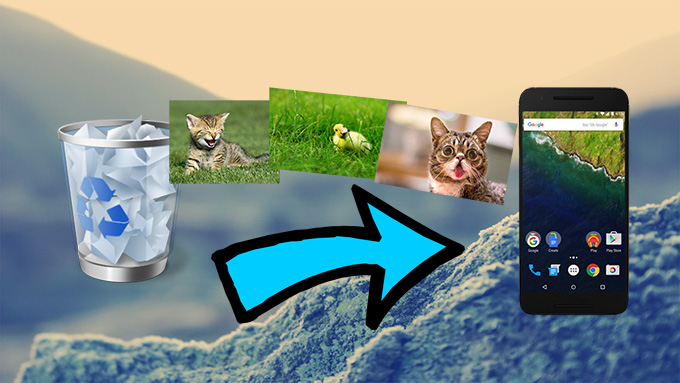
Nu förtiden behöver man inte längre bära med sig digitala kameroro och stora tunga videokameror för att ta fantastiska bilder. Med dagens moderna smartphones kan man snabbt och enkelt ta bilder av allt man stöter på och automatisk spara bilderna i ditt eget bildgalleri. Smartphones har för evigt ändrat hur vi tar bilder och spelar in videos och gett oss möjligheten att ta vackra bilder och oförglömliga videos.
Tyvärr händer det ofta att man av misstag råkar radera bilder. Det kan t.ex. bero på ett trasigt minneskort, omformattering av en telefon, en buggy OS-version,virus, systemkrashar och synkroniseringsproblem. Som tur är finns det enkla sätt att enkelt återställa raderade bilder på en Android telefon. Ta en titt på dessa metoder här nedanför:
Två appar för att återställa bilder på Android
Dataräddning för Android
Det kan vara svårt att återställa raderade bilder på en Android, framför allt om du inte har teknisk kunskap om operativsysteme. Fast med en återställningsmjukvara som Dataräddning för Android kan du återställa bilderna med ett par klick. Denna applikation kan återställa bilder, videos, kontakter, meddelande, samtalsloggar, ljudfiler och andra mobila dokument. Programmet är helt kompatiblet med nästan alla Android versioner oavsett om de är rooted eller inte.
Till skillnad från andra verktyg låter denna mjukvara dig först förhandsvisa datan så att du kan försäkra dig om vad du vill återställa. Dessutom finns det alternativ som låter dig återställa alla eller utvalda filer utan att datan som redan är sparad på din mobil påverkas. Programmet kan även återställa filer från internt minneskort och SD-kort. Det enda du behöver göra för att återställa raderade bilder på en Android är:
- Ladda ner och starta applikationen på din dator.
- Anslut din telefon till din PC med din USB-sladd. Glöm inte att aktivera USB-debugging.
- På PC klickar du på “Android Data Recovery”, markera “Gallery” och sedan “Next”.
- Välj “Scan for deleted files” eller “Scan for all files” för att hitta dina filer, du kan även välja “Advanced Mode”. Slutligen trycker du på “Next” och “Start”.
- När skanningen är färdig väljer du de filer du vill återställa och tryck på “Recover”.
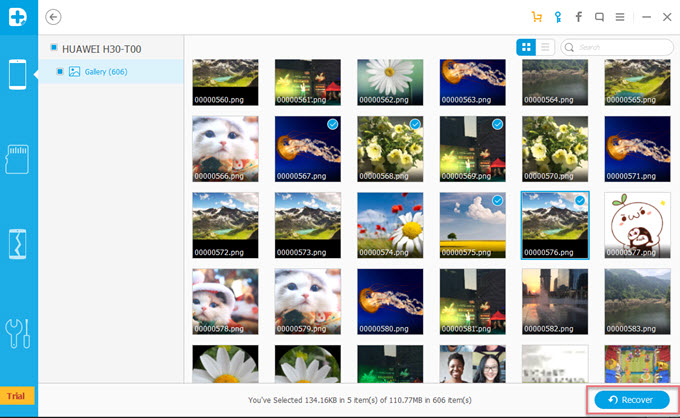
För att försäkra dig om att skanningen slutförs få du inte koppa ifrån enheten. Efter processen kan du flytta de raderade bilderna från din dator till din Android telefon.
FonePaw Android Data Recovery
Ett annat verktyg som kan användas för att återställa raderade bilder på Android är FonePaw. Detta program kan användas för att återställa kontakter, meddelanden, samtalsloggar, videos, ljud och mobila dokument. Applikationen stöjder flera olika Android telefoner, däribland HTC, Sony, Google, Samsung, ZTE, Huawei, LG, Motorola, med flera. Precis som med ovanstående program kan du även förhandsvisa filerna innan du återställer dem.
Detta verktyget är riskfritt då det installeras rent utan att sprida personliga uppgifter. FonePaw har ett intuitvt gränssnitt så du behöver verkligen inte vara en datanörd för att kunna hantera det. SÅ här använder du FonePaw för att få tillbaka raderade bilder på en Android:
- Installera programmet på din dator och starta det. Anslut din Android till datorn.
- Öppna programmet och välj “Gallery” för bilder eller “Picture Library” för foton från appar och webbläsare.
- Klicka på “Next” och vänta på att skanningen slutförs. Välj därefter vilka bilder du vill återställa.
- Klicka på “Recover” för att spara dem på din dator.
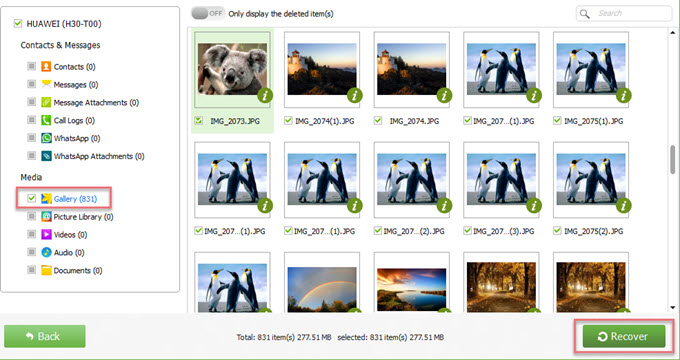
Extra tips
Nu vet du vilka verktyg du kan använda för att effektivt återställa raderade bilder på Android. Se alltid till att du säkerhetskopierar alla dina bilder så att du är förbered när oväntade problem dyker upp. Enklast är att med jämna mellanrum kopiera filer och bilder från din telefon till din PC. Har du inte tid att göra det själv så finns det en app som kan hjälpa dig.
AirMore är en fullständig telefonhanteringsapp som passar både Android och iOS. Du kan använda den till att enkelt föra över filer från din telefon och vice versa. Appen kan också användas till att, med ett enda klick, ta skärmdumpar och spegla telefonskärmen på PC.
Efter att du återställt dina raderade bilder kan du använda verktyget för att enkelt hantera filerna. Men vad som är ännu bättre är att du kan överföra all viktig data utan USB-sladd. Bästa av allt är ändå att appen är webbaserad och inte behöver installeras på din dator!
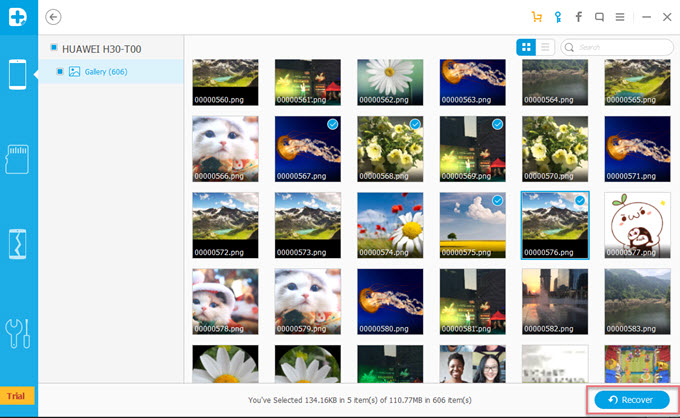
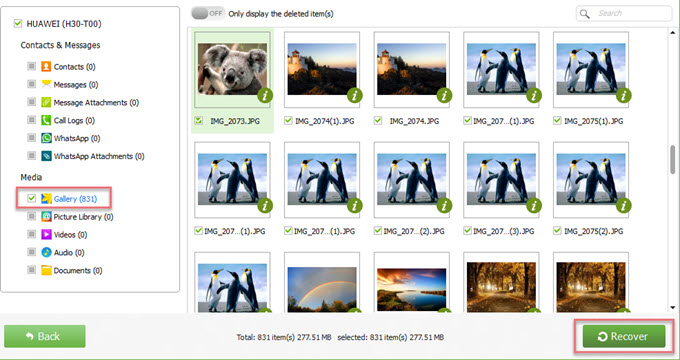
Lämna en kommentar